
EXACT Funkce v Excelu (obsah)
- EXACT Funkce v Excelu
- EXACT vzorec v Excelu
- Jak používat EXACT funkci v Excelu?
EXACT Funkce v Excelu
- EXACT funkce je vestavěná funkce v Excelu, která je roztříděna do funkce TEXT. Používá se jako pracovní list a funkce VBA v Excelu.
- Funkce EXACT v Excelu je používána jako součást vzorce v buňce listu a také integrována s dalšími excelními funkcemi (IF, SUMPRODUCT a různé další vzorce excelu).
- Nejčastěji se používá k vyhledávání malých a velkých písmen mezi dvěma řetězci.
- Excel je velmi snadné použití a jednoduchá funkce se dvěma argumenty.
Definice
Zkontroluje, zda jsou dva řetězce přesně stejné a vrací PRAVDA nebo NEPRAVDA.
To znamená, že funkce EXACT v Excelu porovnává dva řetězce mezi dvěma buňkami a vrací PRAVDA, pokud jsou obě hodnoty stejné a podobné. Jinak vrátí FALSE, pokud se oba řetězce neshodují.
EXACT vzorec v Excelu
Níže je EXACT vzorec v Excelu:
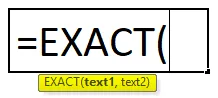
Vysvětlení funkce EXACT v Excelu
Vzorec EXACT v Excelu má dva parametry, tj. Text1, text2.
- Text1: Je to první textový řetězec, který chceme porovnat.
- Text2: Je to druhý řetězec, který chceme porovnat.
Argumenty lze zadat ručně nebo lze uvést odkaz na buňku. Přesná funkce rozlišuje velká a malá písmena. tj. velká písmena se nerovná malým písmenům.
Vrátí hodnotu FALSE, pokud je v jakémkoli textovém řetězci úvodní nebo koncové mezery, malá nebo velká písmena v textovém řetězci, mezera mezi abecedami v textu nebo velká nebo malá písmena mezi dvěma řetězci nebo textem.
Rovné znaménko ve vzorci přesné funkce lze také použít např. (Text1 = text2) pro porovnání textových řetězců.
Namísto funkce EXACT se k porovnání mezi dvěma řetězci používá také operátor porovnání dvojnásobného (==) porovnání. Například = X1 == Y1 vrací stejnou hodnotu jako = EXACT (X1, Y1) .
Jak používat EXACT funkci v Excelu?
EXACT funkce v Excelu je velmi jednoduchá a snadno použitelná. Nechte pochopit fungování funkce EXACT v Excelu pomocí příkladu EXACT Formula.
Tuto šablonu EXACT Function Excel si můžete stáhnout zde - EXACT Function Excel TemplatePříklad č. 1 - Text obsahující velká písmena
Zde v níže uvedeném příkladu. Buňka B9 a C9 obsahuje textové řetězce. S pomocí funkce EXACT musím zkontrolovat, zda mají dvě buňky stejná data nebo ne.
- Použijme přesnou funkci v buňce „D9“. Vyberte buňku „D9“, kde je třeba použít funkci EXACT.

- Klikněte na funkční tlačítko Vložit (fx) pod panel nástrojů vzorců, objeví se dialogové okno. Do vyhledávacího pole funkce zadejte klíčové slovo „EXACT“, ve výběru funkčního pole se zobrazí funkce EXACT. Poklepejte na funkci EXACT.
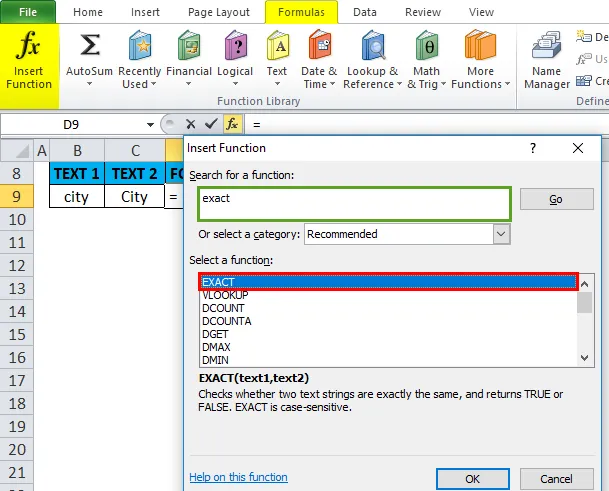
- Objeví se dialogové okno, kde musí být vyplněny nebo zadány argumenty pro EXACT funkci = = EXACT (B9, C9) Zde musím porovnat mezi buňkami B9 a C9, proto je zadán do argumentů funkce přesné funkce. Po zadání klikněte na ok.

- Funkce EXACT vrací hodnotu FALSE, protože oba řetězce se neshodují. Tady 'c' a 'C' jsou různé, tj. 'C' je malá v textu1, zatímco 'C' je velká v textu2, ( EXACT funkce rozlišuje velká a malá písmena )

- V níže uvedeném příkladu funkce EXACT vrací hodnotu PRAVDA, protože obě hodnoty v buňce B10 a C10 jsou stejné a podobné. tj. obě buňky obsahují správný textový řetězec.
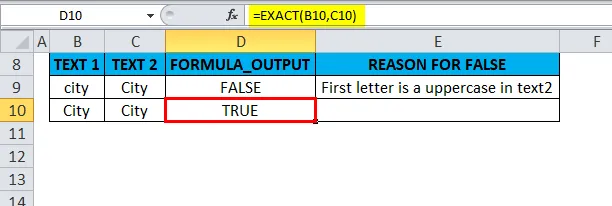
Příklad č. 2 - Text obsahující mezery
Zde v níže uvedeném příkladu. Buňka B13 a C13 obsahuje textové řetězce. Pomocí funkce EXACT musím zkontrolovat, zda obě buňky mají stejná data nebo ne.
- Použijme přesnou funkci v buňce „D13“. Vyberte buňku „D13“, kde je třeba použít funkci EXACT.
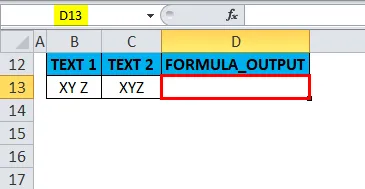
- Klikněte na funkční tlačítko Vložit (fx) pod panel nástrojů vzorců, objeví se dialogové okno. Do vyhledávacího pole funkce zadejte klíčové slovo „EXACT“, ve výběru funkčního pole se zobrazí funkce EXACT. Poklepejte na funkci EXACT.

- Objeví se dialogové okno, kde je třeba vyplnit nebo zadat argumenty pro funkci EXACT tj. = EXACT (B13, C13) Zde musím porovnat mezi buňkami B13 a C13, proto je zadán do argumentů funkce přesné funkce. Po zadání klikněte na ok.
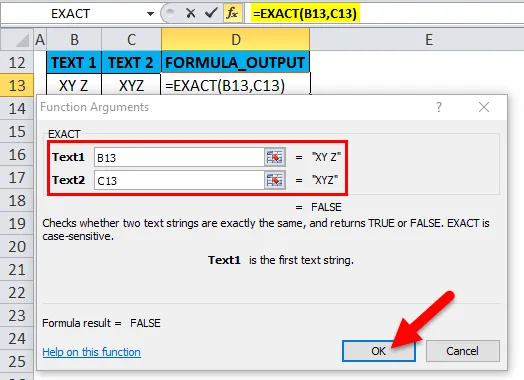
- Funkce EXACT vrací hodnotu FALSE, protože oba řetězce se neshodují. „XY Z“ a „XYZ “ se liší, tj. „XY Z“ obsahuje mezeru mezi písmeny Y a Z v textu1, zatímco „XYZ“ neobsahuje žádné mezery mezi písmeny ve sloupci text2.

- Funkce EXACT vrací hodnotu FALSE, pokud existuje nějaký mezera mezi abecedami v textu nebo i když je v jakémkoli textovém řetězci úvodní nebo koncové mezery. V níže uvedeném příkladu funkce EXACT vrací hodnotu FALSE, protože v buňce „B14“ je úvodní mezera , před slovem XYZ můžete pozorovat dva mezery navíc.

Příklad č. 3 - EXACT Funkce Ignoruje formátovací vzor
V níže uvedeném příkladu obsahuje buňka B18 99 $, kde je jako hodnota měny v dolarech a C18 obsahuje 99 v číselném nebo obecném formátu. S pomocí funkce EXACT musím zkontrolovat, zda dvě buňky mají stejná data nebo ne.
- Použijme přesnou funkci v buňce „D18“. Vyberte buňku „D18“, kde musí být použita funkce EXACT.

- Klikněte na funkční tlačítko Vložit (fx) pod panel nástrojů vzorců, objeví se dialogové okno. Do vyhledávacího pole funkce zadejte klíčové slovo „EXACT“, ve výběru funkčního pole se zobrazí funkce EXACT. Poklepejte na funkci EXACT.
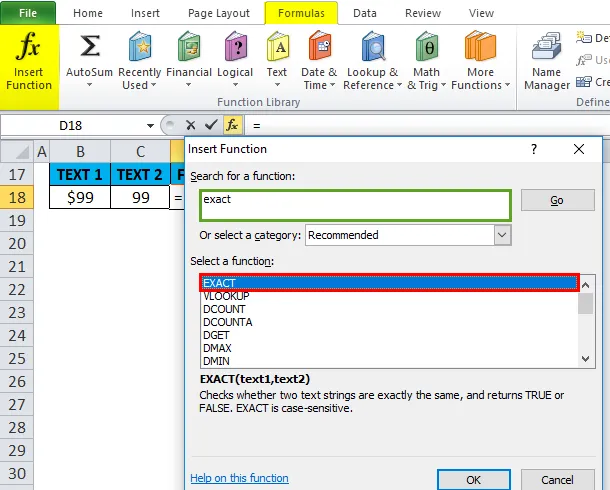
- Objeví se dialogové okno, kde je třeba vyplnit nebo zadat argumenty pro funkci EXACT tj = = EXACT (B18, C18) Zde musím porovnat mezi buňkami B18 a C18, proto se zadává do argumentů funkce přesné funkce. Po zadání klikněte na ok.
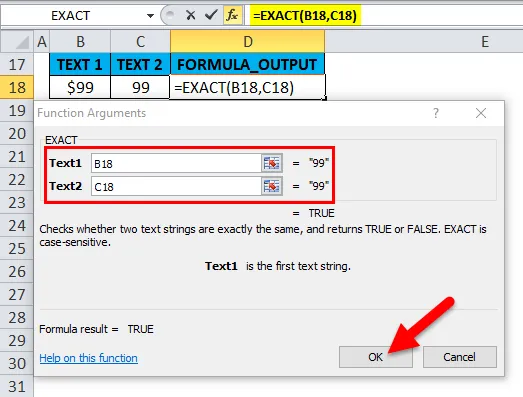
- Funkce EXACT vrací hodnotu TRUE, protože obě buňky obsahují stejnou hodnotu, tj. 99. Funkce Exact zde ignoruje formátování buněk.

- V níže uvedeném příkladu funkce EXACT vrací hodnotu PRAVDA, protože obě buňky obsahují stejnou hodnotu data, tj. Buňka „B19“ obsahuje hodnotu data (5/16/18) v čísle nebo obecném formátu, zatímco v buňce „C19“ hodnota data je přítomen ve formátu data. Přesná funkce zde ignoruje formátování buněk.
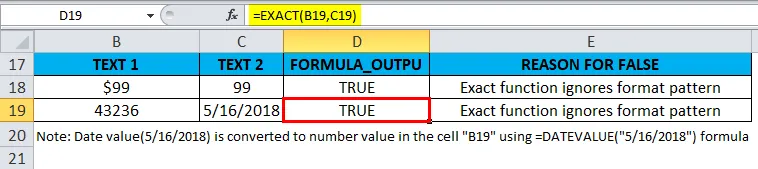
Zajímavosti o funkci EXACT v Excelu
- Funkce EXACT rozlišuje velká a malá písmena. tj. velká písmena se nerovná malým písmenům.
- Přesná funkce v Excelu vrací falešnou hodnotu, pokud existuje rozdíl ve vzorci velkých písmen mezi textovým řetězcem, tj. Větným písmem, malými písmeny, velkými písmeny, řádným a přepínatelným.
- Přesná funkce v Excelu vrací falešnou hodnotu, pokud je v textu mezi dvěma textovými řetězci mezera mezi písmeny a mezera a mezera.
- EXACT Funkce v Excelu ignoruje rozdíl formátování mezi dvěma buňkami.
EG 0, 08 = 8%
99 $ = 99
Doporučené články
Toto byl průvodce funkcí EXACT v Excelu. Zde diskutujeme EXACT Formula v Excelu a jak používat EXACT Function v Excelu spolu s praktickými příklady a stahovatelnými šablonami Excel. Můžete si také prohlédnout naše další doporučené články -
- Jak používat funkci EVEN v Excelu?
- Jak používat funkci HLOOKUP v Excelu?
- Jak používat funkci SEARCH v Excelu?
- Jak používat funkci PMT v Excelu?